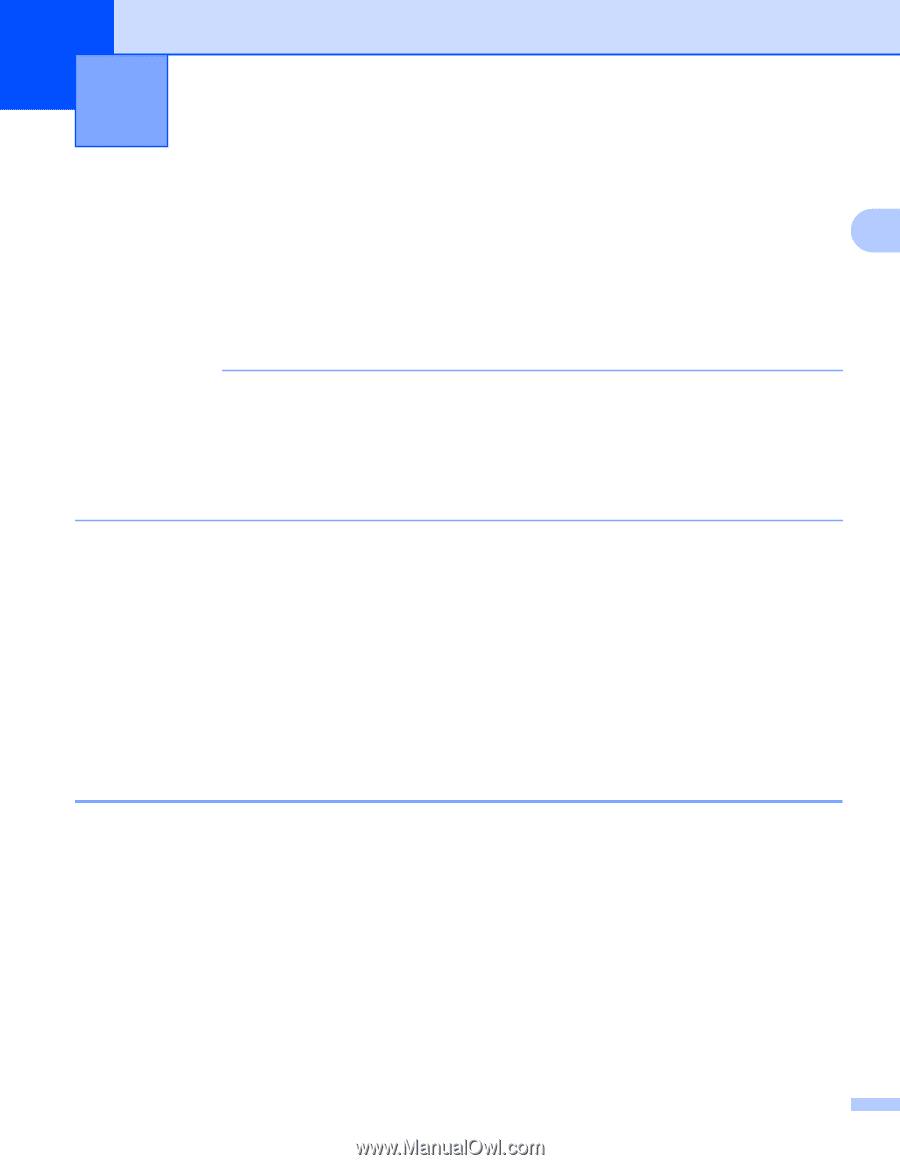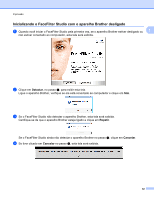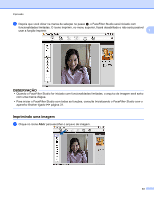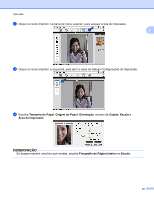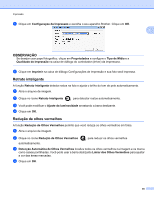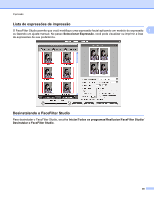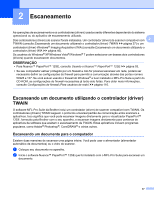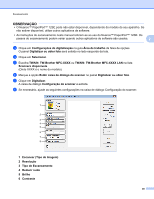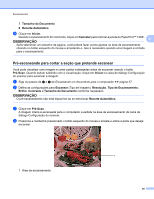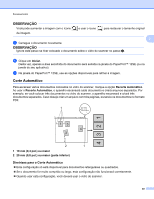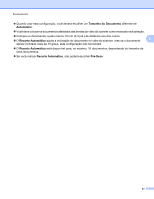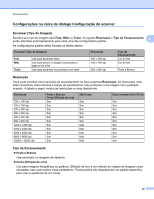Brother International MFC-J4510DW Software Users Manual - English - Page 46
Escaneamento, Escaneando um documento utilizando o controlador (driver) TWAIN
 |
View all Brother International MFC-J4510DW manuals
Add to My Manuals
Save this manual to your list of manuals |
Page 46 highlights
2 Escaneamento As operações de escaneamento e os controladores (drivers) usados serão diferentes dependendo do sistema operacional ou do aplicativo de escaneamento utilizado. Dois controladores (drivers) de scanner foram instalados. Um controlador (driver) de scanner compatível com 2 TWAIN (consulte Escaneando um documento utilizando o controlador (driver) TWAIN uu página 37) e um controlador (driver) Windows® Imaging Acquisition (WIA) (consulte Escaneando um documento utilizando o controlador (driver) WIA uu página 46). Os usuários do Windows® XP/Windows Vista®/Windows® 7 podem selecionar um desses dois controladores (drivers) quando escanearem documentos. OBSERVAÇÃO • Para Nuance™ PaperPort™ 12SE, consulte Usando o Nuance™ PaperPort™ 12SE uu página 53. • Se seu computador estiver protegido por um firewall e não for possível escanear em rede, poderá ser necessário definir as configurações do firewall para permitir a comunicação através das portas número 54925 e 137. Se você estiver usando o firewall do Windows® e tiver instalado o MFL-Pro Suite a partir do CD-ROM, as configurações de firewall necessárias já terão sido feitas. Para obter mais informações, consulte Configurações de firewall (Para usuários de rede) uu página 116. Escaneando um documento utilizando o controlador (driver) TWAIN O software MFL-Pro Suite da Brother inclui um controlador (driver) de scanner compatível com TWAIN. Os controladores (drivers) TWAIN seguem o protocolo universal padrão de comunicação entre scanners e aplicativos. Isso significa que você pode escanear imagens diretamente para o visualizador PaperPort™ 12SE, fornecido pela Brother com o seu aparelho, e escanear imagens diretamente para centenas de aplicativos de software que aceitam o escaneamento de TWAIN. Estes aplicativos incluem programas populares, como Adobe® Photoshop®, CorelDRAW® e vários outros. Escaneando um documento para o computador Existem duas maneiras de escanear uma página inteira. Você pode usar o alimentador (alimentador automático de documentos) ou o vidro do scanner. a Coloque seu documento no aparelho. b Inicie o software Nuance™ PaperPort™ 12SE que foi instalado com o MFL-Pro Suite para escanear um documento. 37